Desvendando o WhatsApp Web: Como Acessar, Usar e Desconectar
Anúncios
Hoje, veja como acessar, usar e desconectar o WhatsApp Web através do computador.
O WhatsApp Web tornou-se uma ferramenta essencial para quem deseja manter-se conectado.
Seja com amigos, familiares ou colegas de trabalho.
Anúncios
Esta plataforma permite que você utilize o WhatsApp diretamente do seu computador.
Proporcionando uma experiência mais ampla e confortável.
Anúncios
Veja hoje, como acessar, utilizar e desconectar do WhatsApp Web.
Conseguindo ainda baixar essa versão em seu computador.
Como Acessar o WhatsApp Web
Acessar o WhatsApp Web é simples e requer apenas alguns passos:
1. Prepare seu Smartphone: Antes de tudo, certifique-se de que seu smartphone esteja conectado à internet.
Verifique também se você possui a versão mais recente do WhatsApp instalada no celular.
2. Abra o WhatsApp em seu Smartphone: Abra o aplicativo WhatsApp em seu smartphone.
3. Acesse as Configurações do WhatsApp: Toque no ícone de três pontos no canto superior direito.
Em dispositivos iOS, a opção estará no canto inferior direito.
Assim, você acessará as configurações do app.
4. WhatsApp Web/Desktop: Selecione a opção “WhatsApp Web” ou “WhatsApp Desktop” nas configurações.
5. Leia o Código QR: Um leitor de código QR será aberto. Agora, vá para o próximo passo.
Passo a Passo para Utilizar o WhatsApp Web
Após seguir as etapas acima, você estará pronto para usar o WhatsApp Web:
1. Abra o WhatsApp Web: Em seu navegador do computador, acesse a página do WhatsApp Web.
2. Escaneie o Código QR: Use a câmera do seu smartphone para escanear o código QR exibido na tela do seu computador.
3. Conversas Disponíveis: Todas as suas conversas e contatos agora estarão disponíveis no WhatsApp Web.
Sendo tudo sincronizado com o aplicativo em seu telefone.
4. Envio de Mensagens: Clique em qualquer conversa para visualizar e enviar mensagens, imagens, vídeos e documentos.
Tudo diretamente de seu computador.
5. Notificações: Receba notificações em tempo real de mensagens recebidas.
Garantindo que você não perca nada.
Como Desconectar do WhatsApp Web
Para desconectar do WhatsApp Web quando você não estiver mais usando:
1. Configurações: Abra o WhatsApp em seu smartphone e acesse as configurações.
2. WhatsApp Web/Desktop: Selecione “WhatsApp Web” ou “WhatsApp Desktop”.
3. Sair de Todos os Computadores: Clique na opção “Sair de todos os computadores“.
Isso encerrará a sessão em todos os dispositivos em que você estava conectado.
Como Baixar o WhatsApp Web no Computador
O WhatsApp Web pode ser acessado diretamente em um navegador da web.
Mas se você preferir tê-lo como um aplicativo em seu computador, siga estes passos:
1. Navegador da Web: Abra seu navegador e acesse o site oficial do WhatsApp Web.
2. Instalação do Aplicativo: Clique no botão de download correspondente e siga as instruções para instalar.
O WhatsApp Web é uma maneira conveniente de utilizar o WhatsApp no seu computador.
Permitindo uma interação mais fácil e eficaz com seus contatos.
Siga essas etapas simples para acessar, utilizar e desconectar-se do WhatsApp Web.
Podendo, ainda baixar a extensão como um aplicativo para uma experiência ainda mais integrada.
Mantenha-se conectado com seus entes queridos e colegas de trabalho onde quer que esteja, graças ao WhatsApp Web.
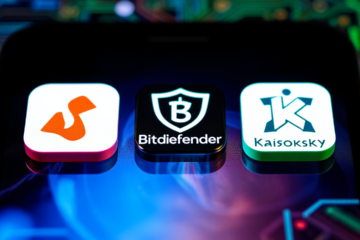


0 Comments